- 公開日:
Amazonプライムビデオのチャンネルを無料登録する方法
Amazonプライムビデオのチャンネルを無料登録する方法について、Webサイト(iPhone/Android/パソコン)・スマホアプリ・Fire TVから行う手順を実際にチャンネルを登録し、検証した結果をもとに画像付きでご紹介します。
また、登録できない場合の対処法や、登録に関するよくある質問にもFAQ方式で詳しくご説明しています。
Amazonプライムビデオのチャンネルとは?
Amazonプライムビデオのチャンネルとは、映画、テレビ番組、スポーツ、音楽、ニュース、ドキュメンタリーなど多数のジャンルのコンテンツが追加料金で視聴できるプライム会員向けのサービスです。
1チャンネルから申し込むことができ、多くのチャンネルでは無料の体験期間が設けられています。チャンネルはいつでもキャンセルが可能です。
プライムビデオのチャンネルは、Amazonプライムの会員登録には含まれません。
既存の登録チャンネルとは?
既存の登録チャンネルとは、既に登録が済んでいるPrime Videoチャンネルのことです。
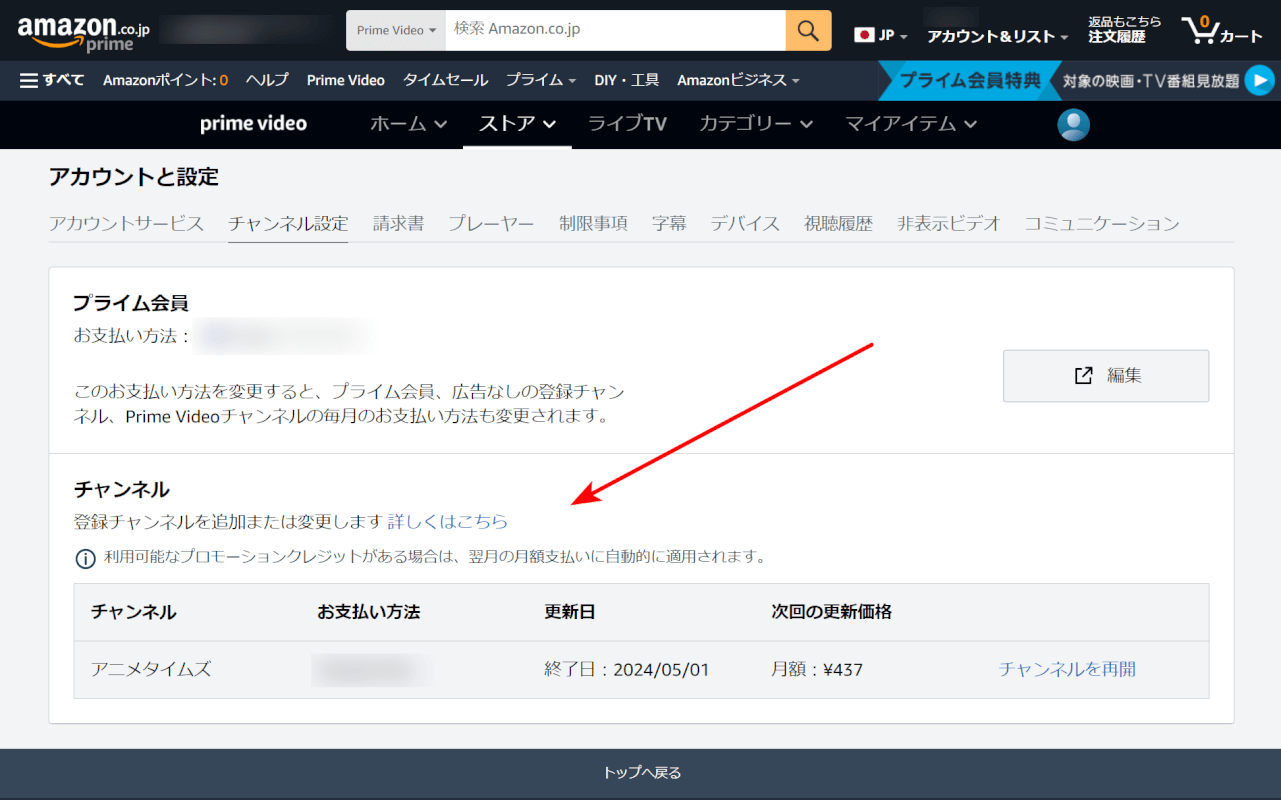
既存の登録チャンネルは、Amazonプライムチャンネルの管理画面で確認ができます。
配信人気作品トップ10
- Unnamed Memory
- 虎に翼
- HUNTER×HUNTER
- THE NEW GATE
- 光る君へ
- アンパンマンチャンネル
- 舟を編む ~私、辞書つくります~
- NARUTO-ナルト- 疾風伝
- 棘のある花
- ゴブリンスレイヤーII
※2024年4月調べ
無料体験の期間
無料体験の期間はチャンネルによって違い、申込み後7日間・14日間・30日間です。また、一部のチャンネルには無料体験がありません。
月額料金
月額料金はチャンネルによって違い、月額198円(税込)から視聴可能です。
支払い方法
Amazonプライムビデオのチャンネルの支払い方法は以下のとおりです。
| 支払方法 | 内容 |
|---|---|
| クレジットまたはデビットカード | 主要なクレジットカードおよびデビットカードをご利用いただけます。 |
| あと払い(ペイディ) | 翌月まとめ払いサービスです。購入の翌月10日までにコンビニ、銀行振込または引落しでお支払いできます。 |
| 携帯電話会社の請求 | モバイル通信事業者の請求先口座でお支払いください。 |
デバイス別でAmazonプライムビデオのチャンネルを登録する方法
スマホ(サイト)、パソコン(サイト)、スマホ(アプリ)、テレビの順にチャンネルの登録手順を説明いたします。
Webサイト
iPhone/Android
WebサイトからのiPhoneとAndroidの操作方法は同様です。
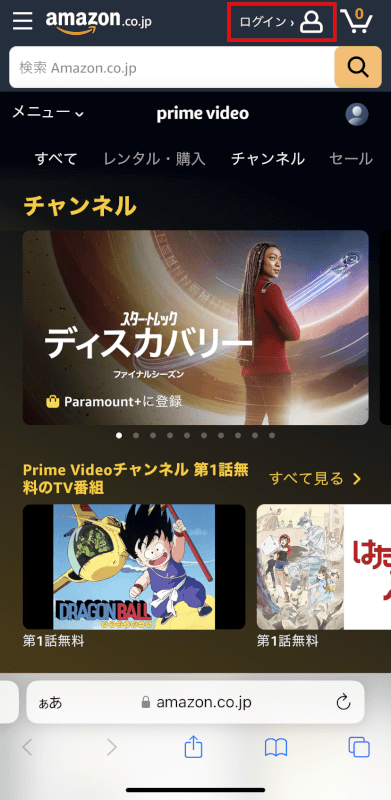
iPhone/Androidのブラウザで、上記のリンクからPrime Videoのチャンネルにアクセスし、「ログイン」を押します。
ログイン状態の方は「STEP 4」へ進んでください。
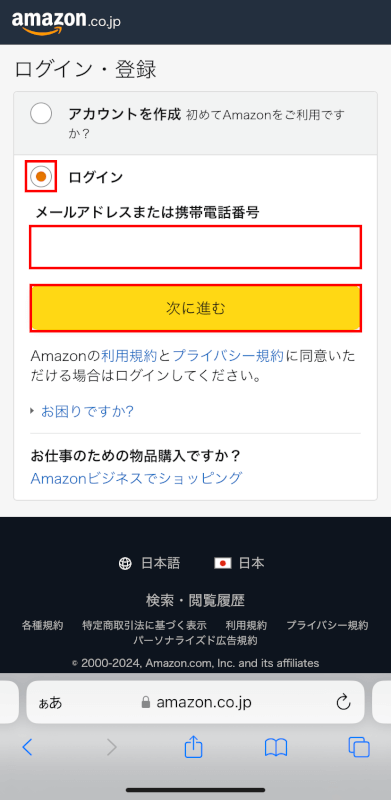
ログイン・登録画面が表示されます。
「ログイン」を選択し、「メールアドレスまたは携帯電話番号」に入力して「次に進む」ボタンを押します。
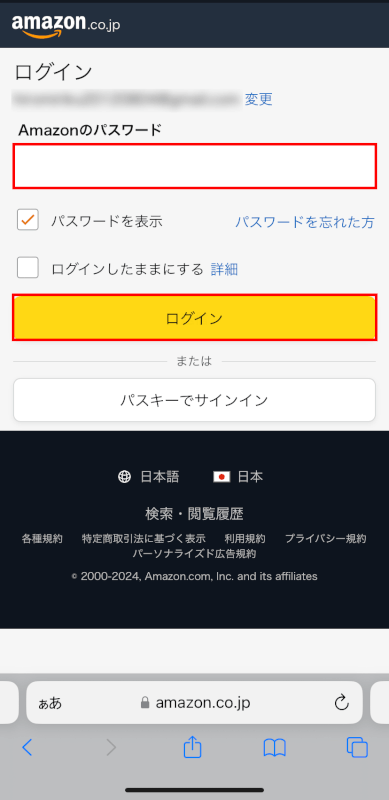
「Amazonのパスワード」を入力します。
入力中にパスワードを確認したい場合は「パスワードを表示」にチェックマークを入れます。
一旦ブラウザを閉じてもログインしたままにしたい場合は、「ログインしたままにする」にチェックマークを入れておきましょう。
「ログイン」ボタンを押します。
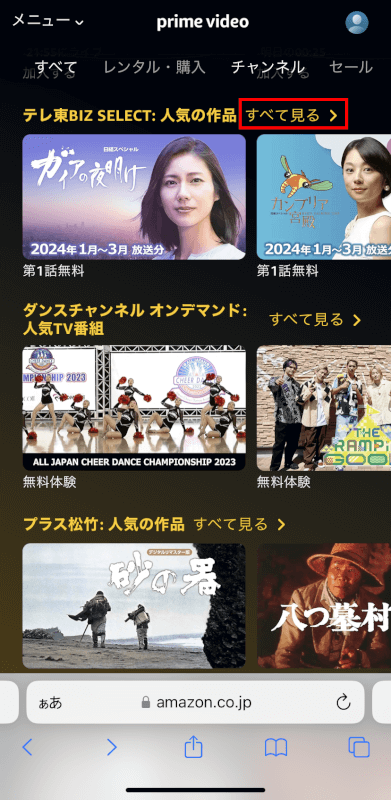
登録したいチャンネル(例:テレ東BIZ SELECT)の「すべてを見る」を押します。
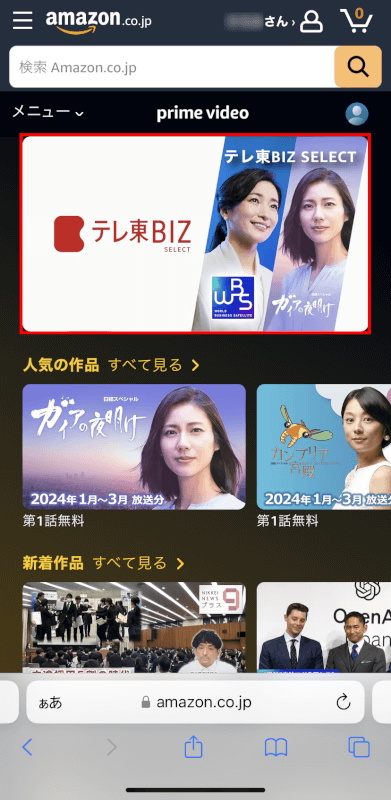
画面上部に表示されているチャンネルのバナーを押します。
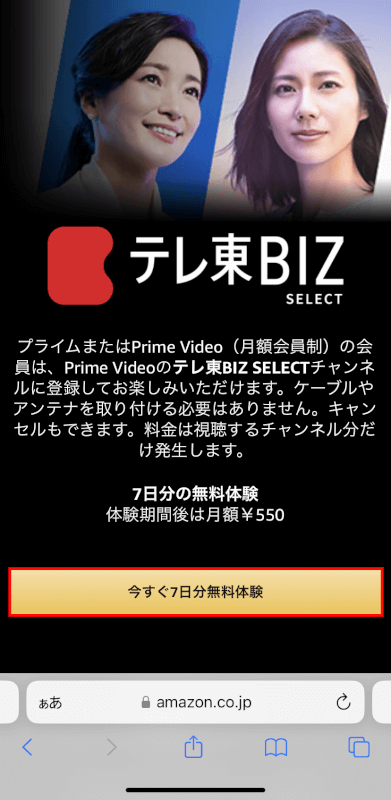
「今すぐ◯◯分無料体験」ボタンを押します。
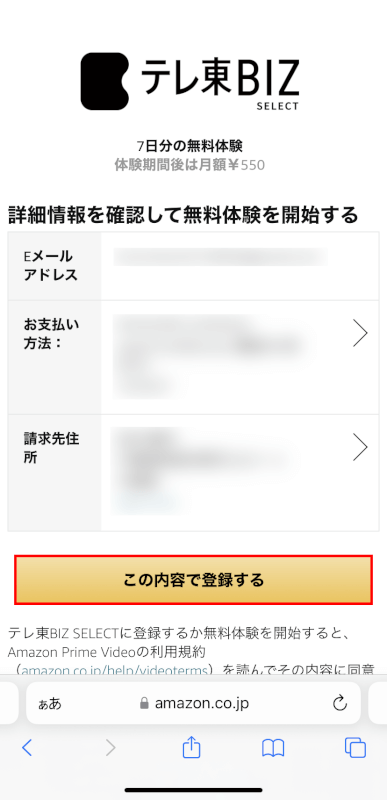
お支払い方法や請求先住所を確認し、「この内容で登録する」ボタンを押します。
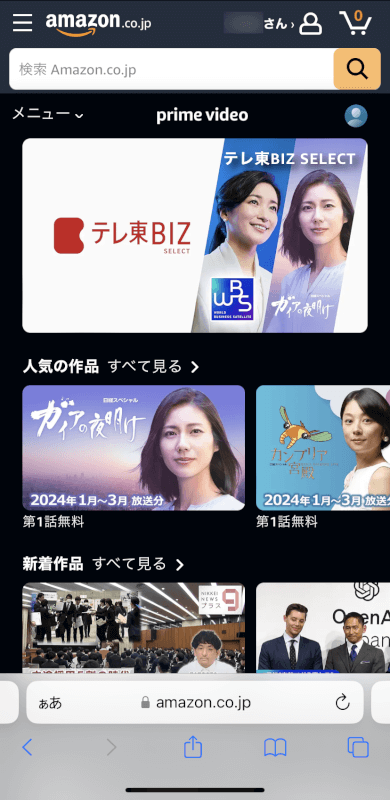
プライムビデオのチャンネルを登録することができました。
PC(パソコン)
WebサイトからのPC(パソコン)の操作方法をご説明します。
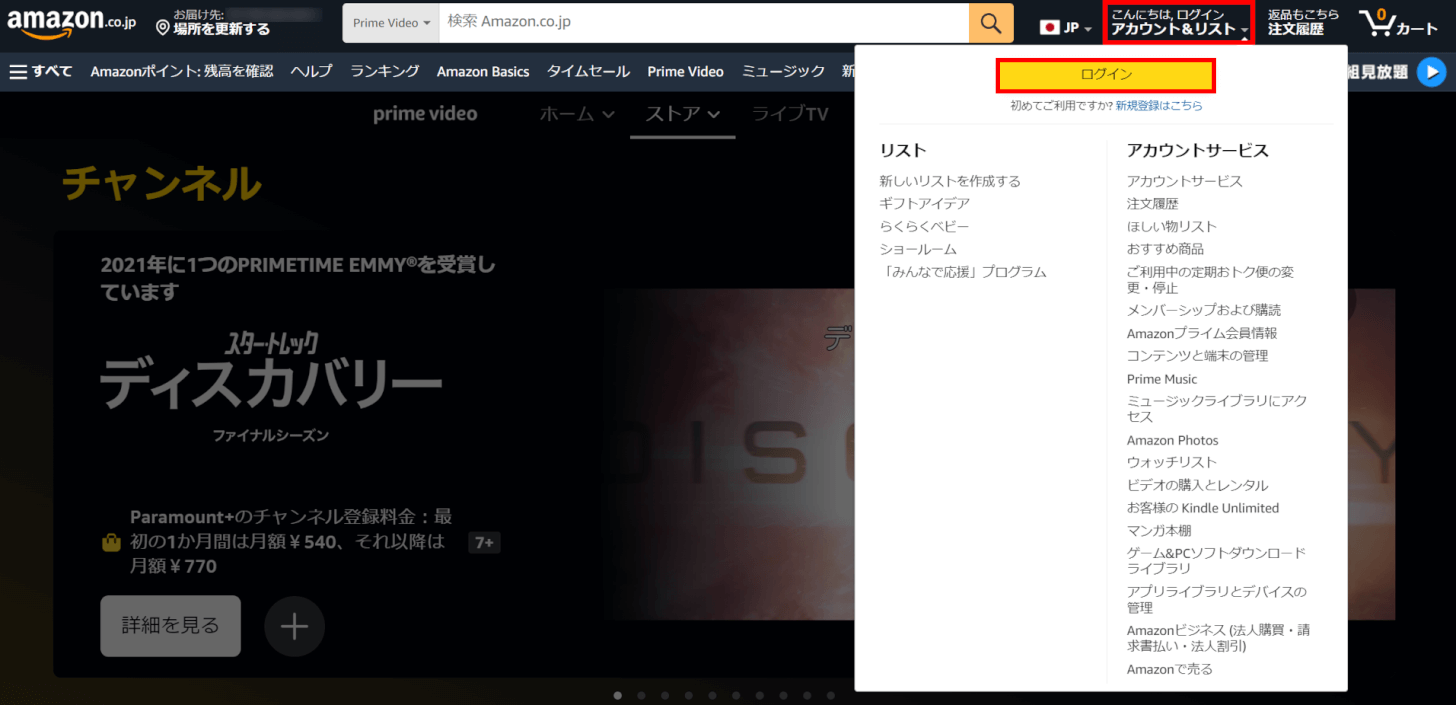
パソコンのブラウザで、上記のリンクからPrime Videoのチャンネルにアクセスし、「アカウント&リスト」を選択して「ログイン」ボタンを押します。
ログイン状態の方は「STEP 4」へ進んでください。
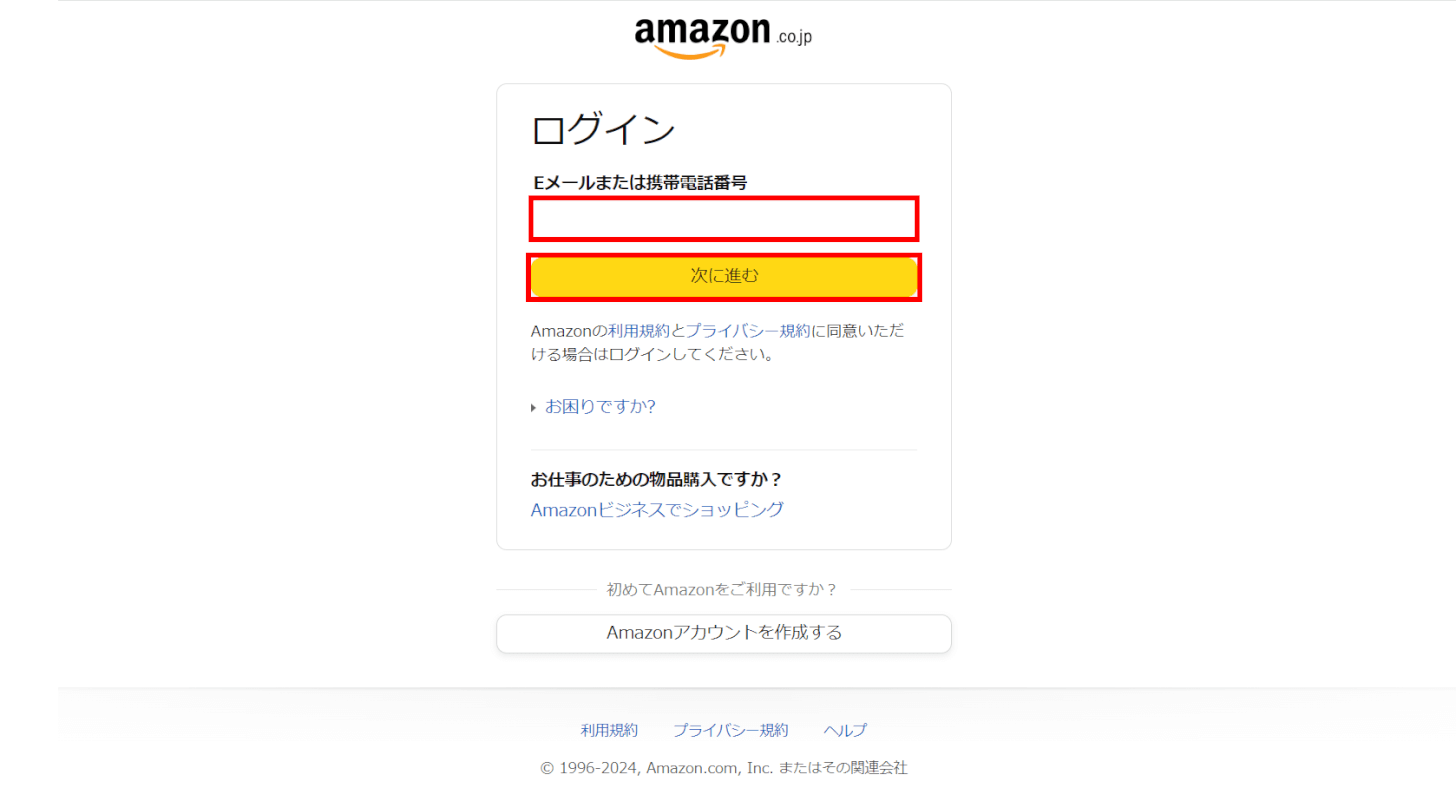
「Eメールまたは携帯電話番号」を入力し、「次に進む」ボタンを押します。
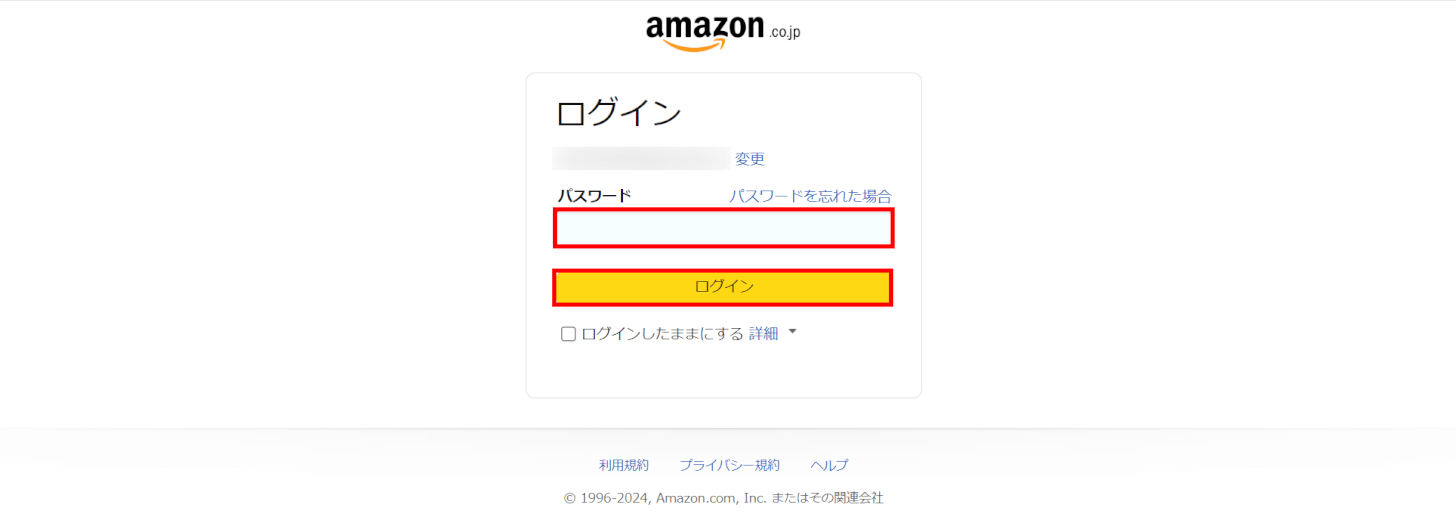
「Amazonアカウントのパスワード」を入力します。
一旦ブラウザを閉じてもログインしたままにしたい場合は、「ログインしたままにする」にチェックマークを入れておきましょう。
「ログイン」ボタンを押します。
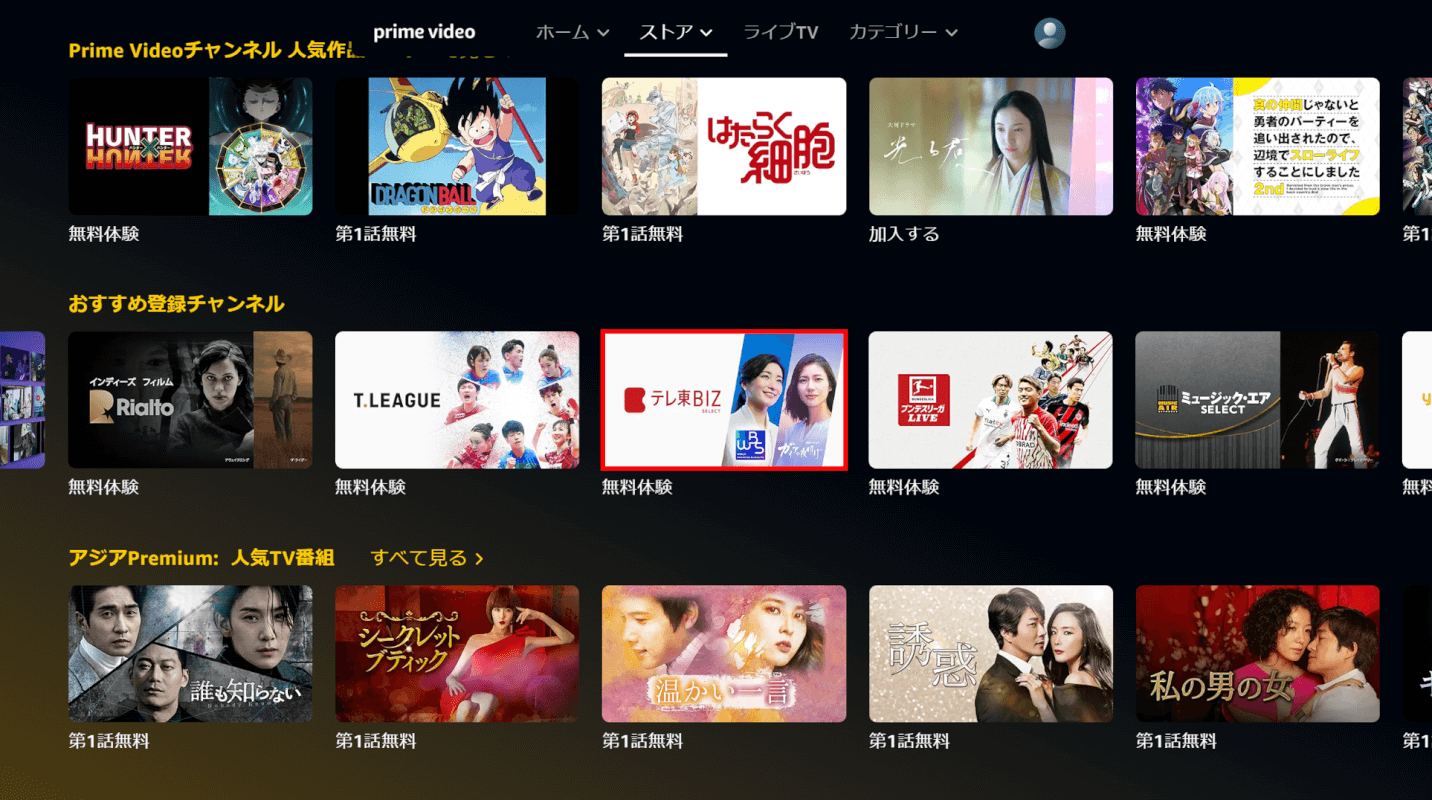
登録したいチャンネル(例:テレ東BIZ SELECT)を選択します。

「今すぐ◯◯分無料体験」ボタンを押します。
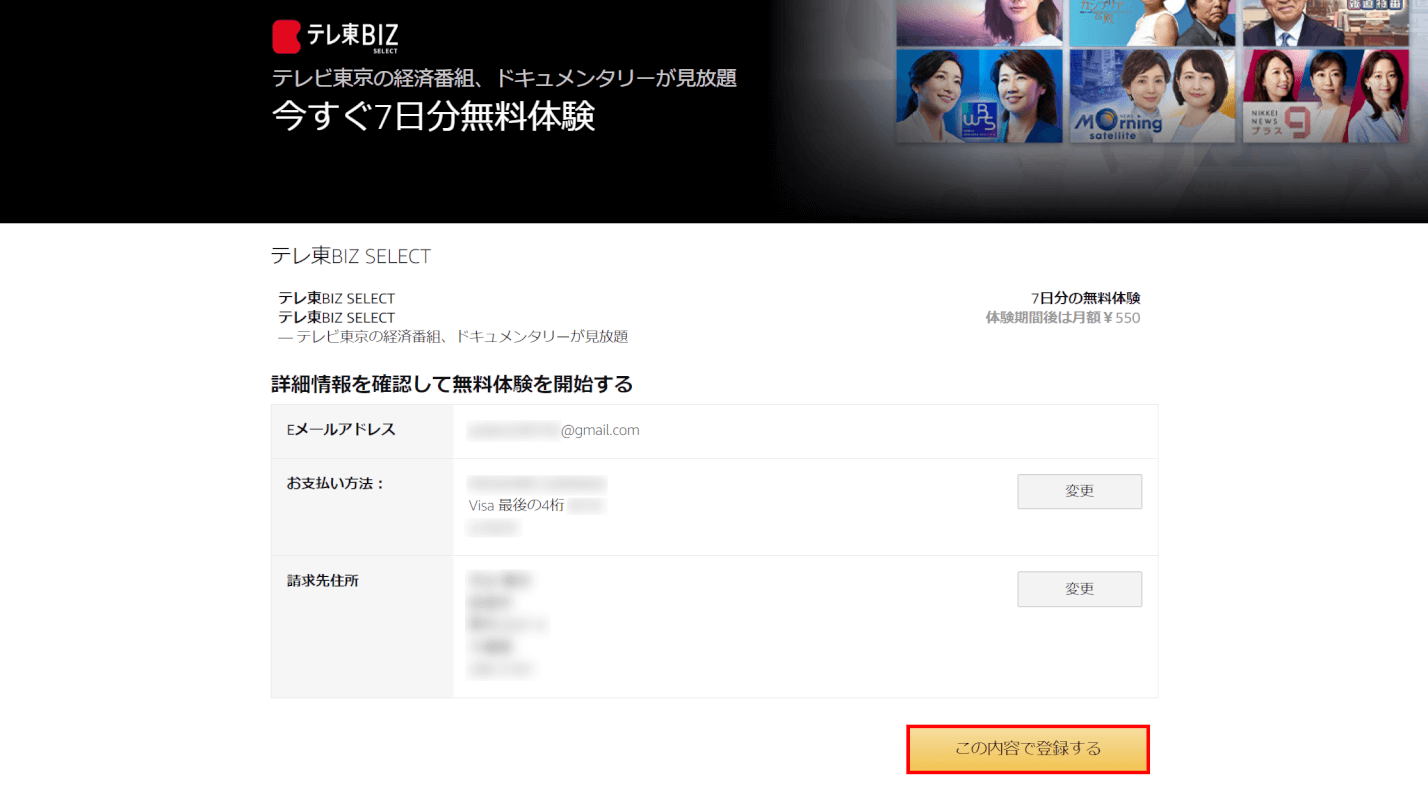
お支払い方法や請求先住所を確認し、「この内容で登録する」ボタンを押します。
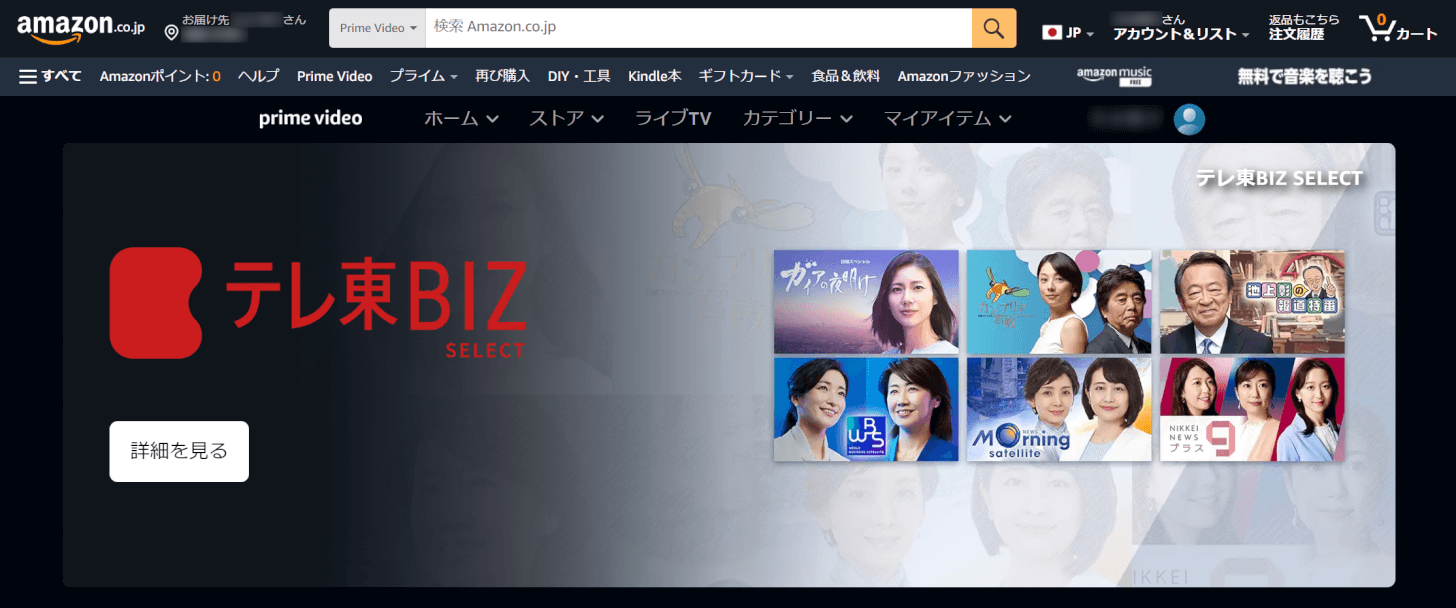
プライムビデオのチャンネルを登録することができました。
スマホアプリ
iPhone、AndroidでPrime Video(プライムビデオ)アプリからプライムビデオのチャンネルに登録する手順を説明いたします。
iPhone

iPhoneでPrime Videoアプリの「アイコン」を押します。
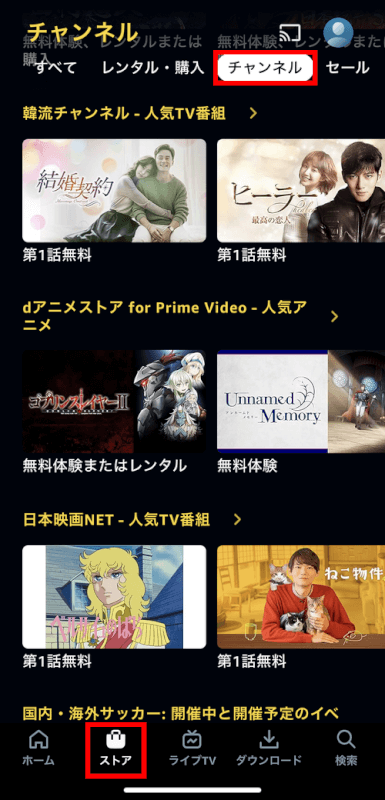
画面下部の「ストア」タブを選択し、上部の「チャンネル」タブを選択します。
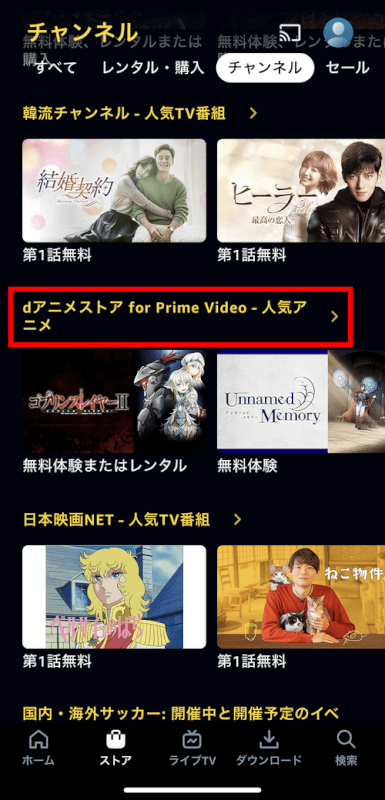
登録したいチャンネル(例:dアニメストア for Prime Video)のリンクを押します。
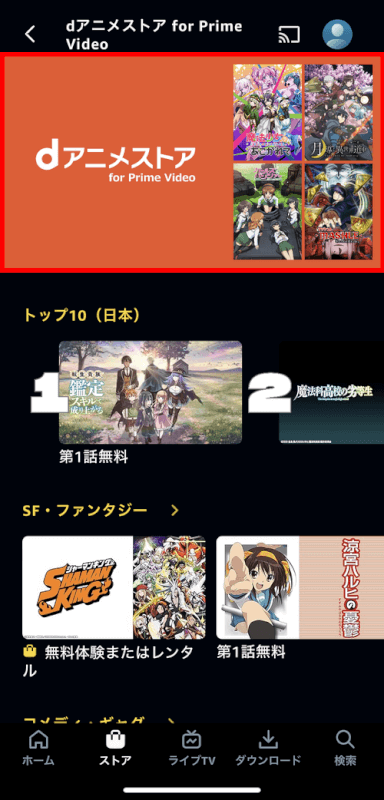
画面上部に表示されているチャンネルのバナーを押します。
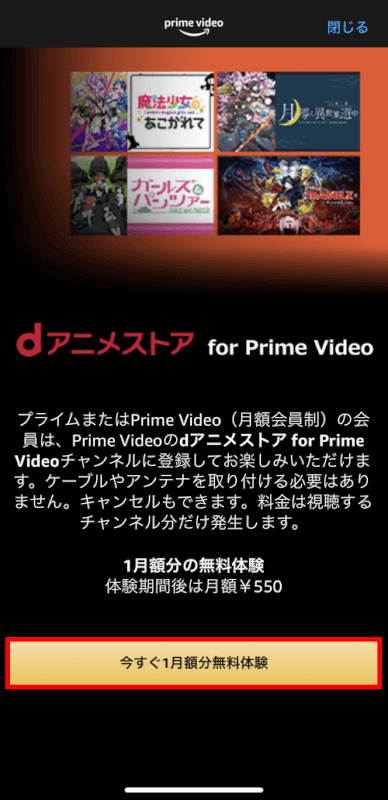
「今すぐ◯◯分無料体験」ボタンを押します。
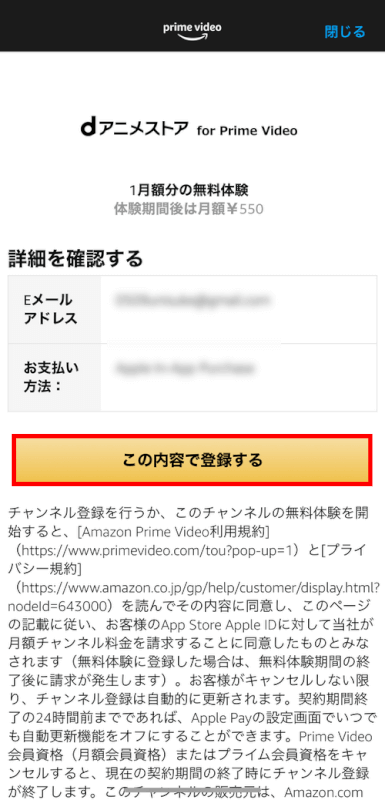
Eメールアドレスやお支払い方法を確認して、「この内容で登録する」ボタンを押します。
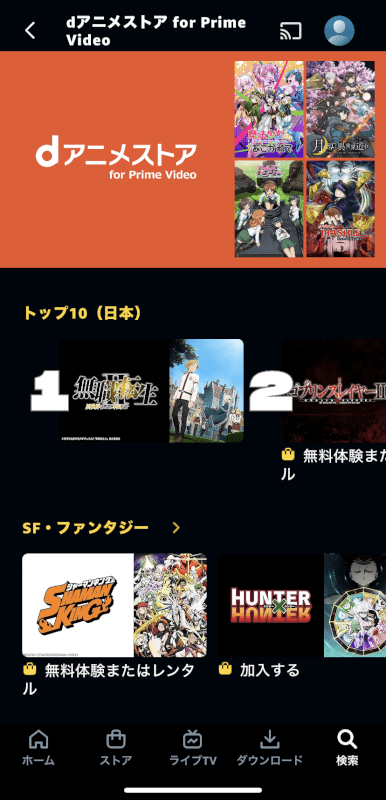
プライムビデオのチャンネルを登録することができました。
Android
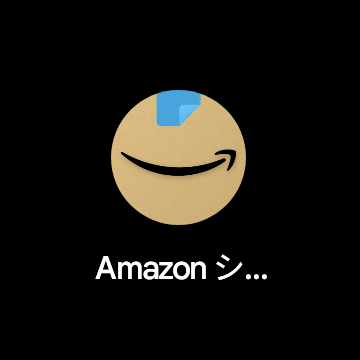
AndroidでAmazon ショッピングアプリの「アイコン」を押します。

上部の「Prime Video」を選択します。
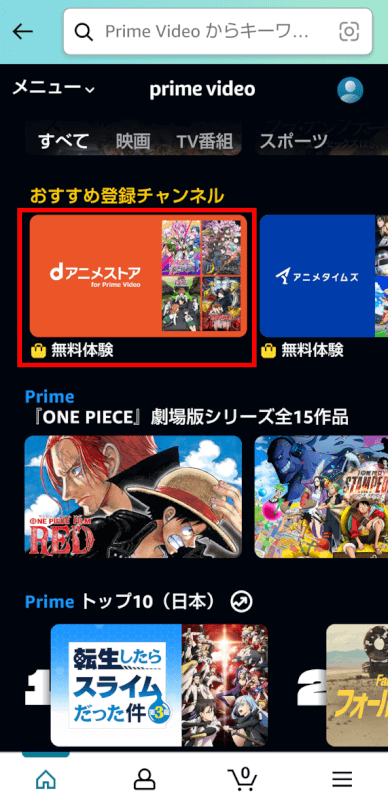
「おすすめ登録チャンネル」に表示されている中から、登録したいチャンネル(例:dアニメストア for Prime Video)を選択します。
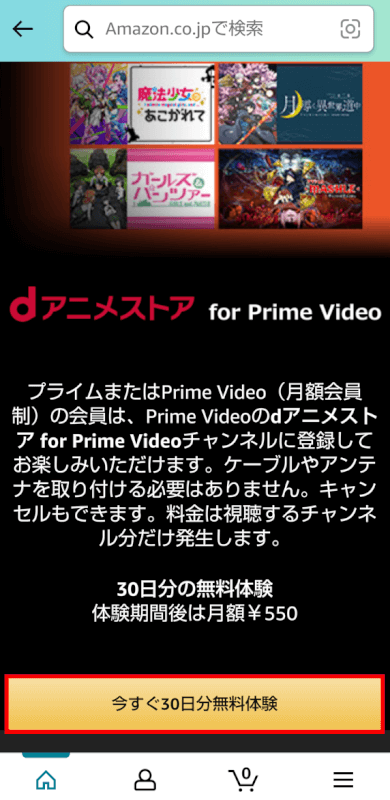
「今すぐ○○日分無料体験」ボタンを押します。
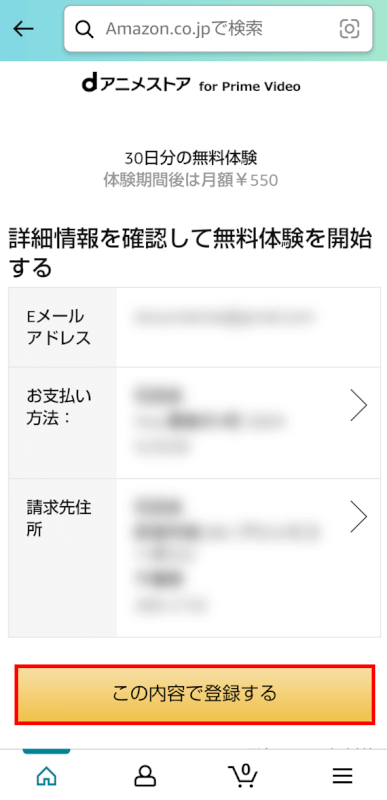
お支払い方法、請求先住所を確認して、「この内容で登録する」ボタンを押します。
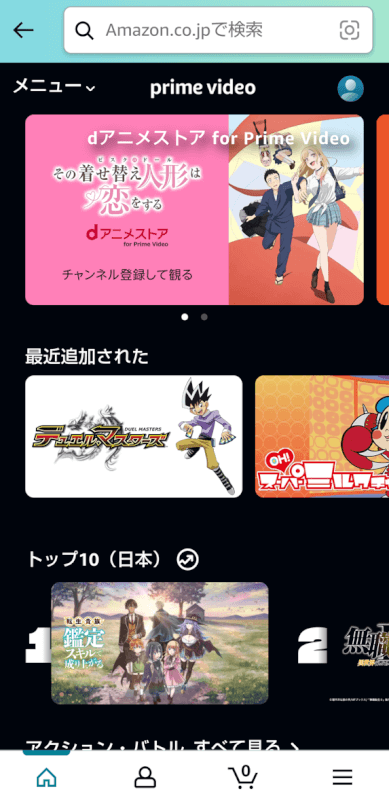
プライムビデオのチャンネルを登録することができました。
テレビ
テレビにFire TV Stickを接続した状態での操作方法をご説明します。
Fire TV Stick
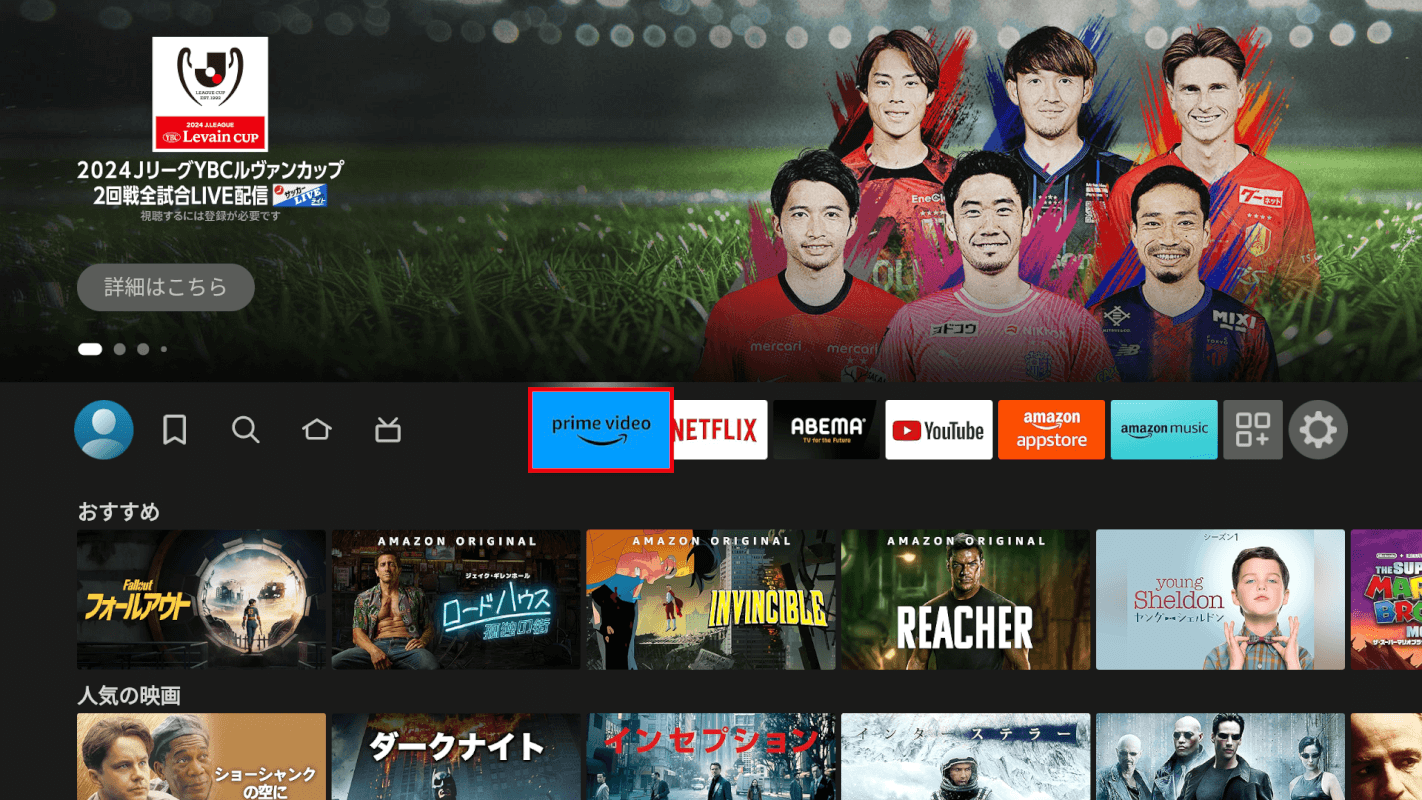
Fire TVのホーム画面で「prime video」を選択します。
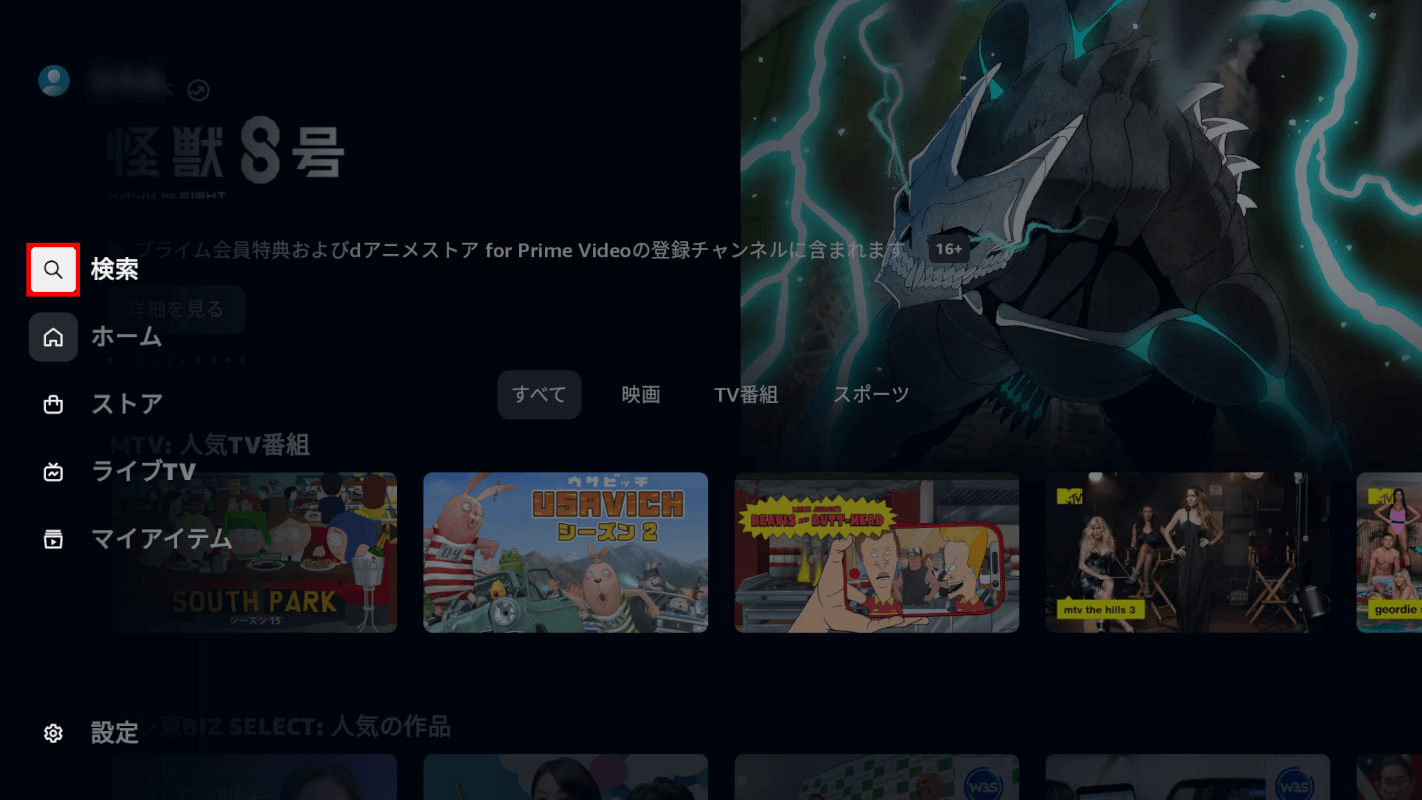
「検索」を押します。
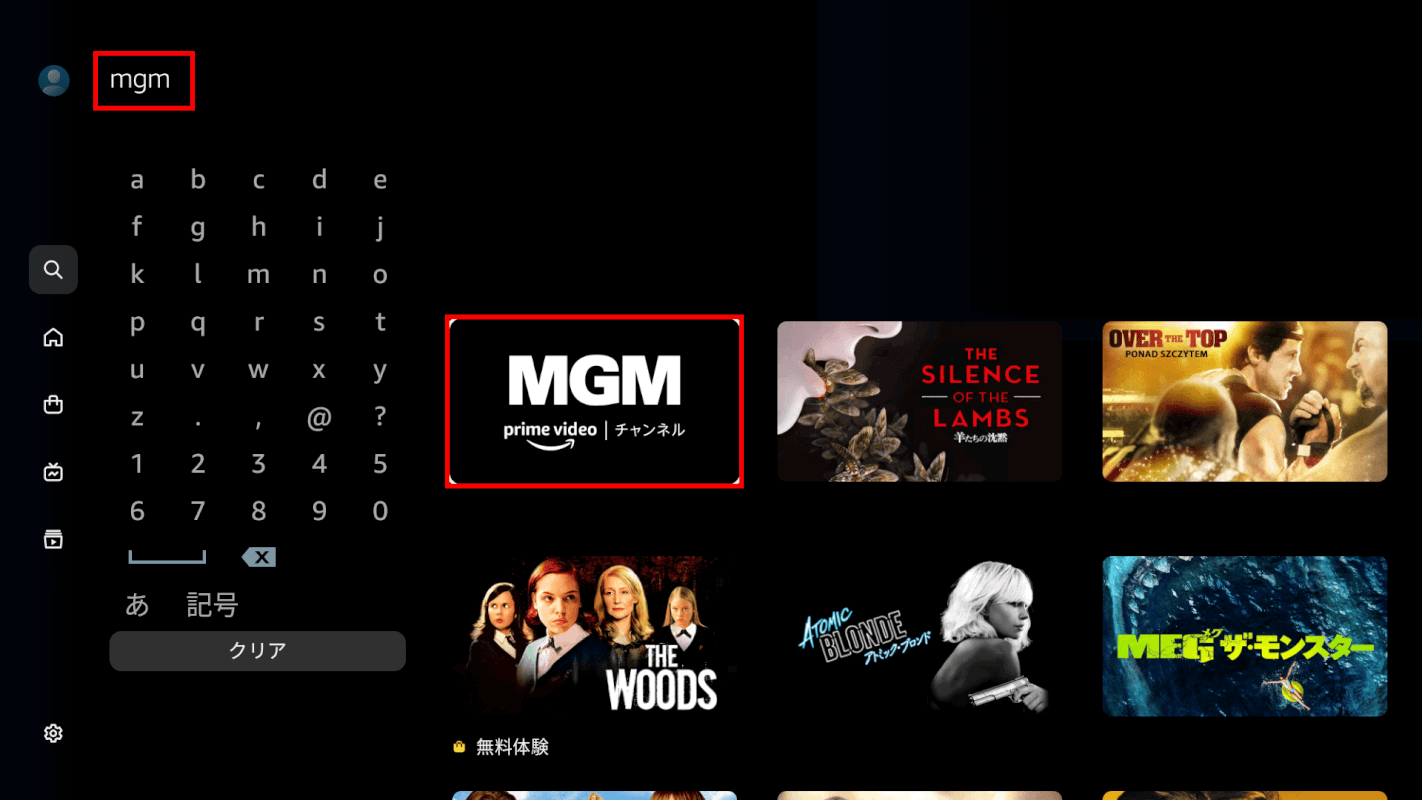
登録したいチャンネル名を入力すると、検索結果が表示されます。
該当するチャンネルを選択します。
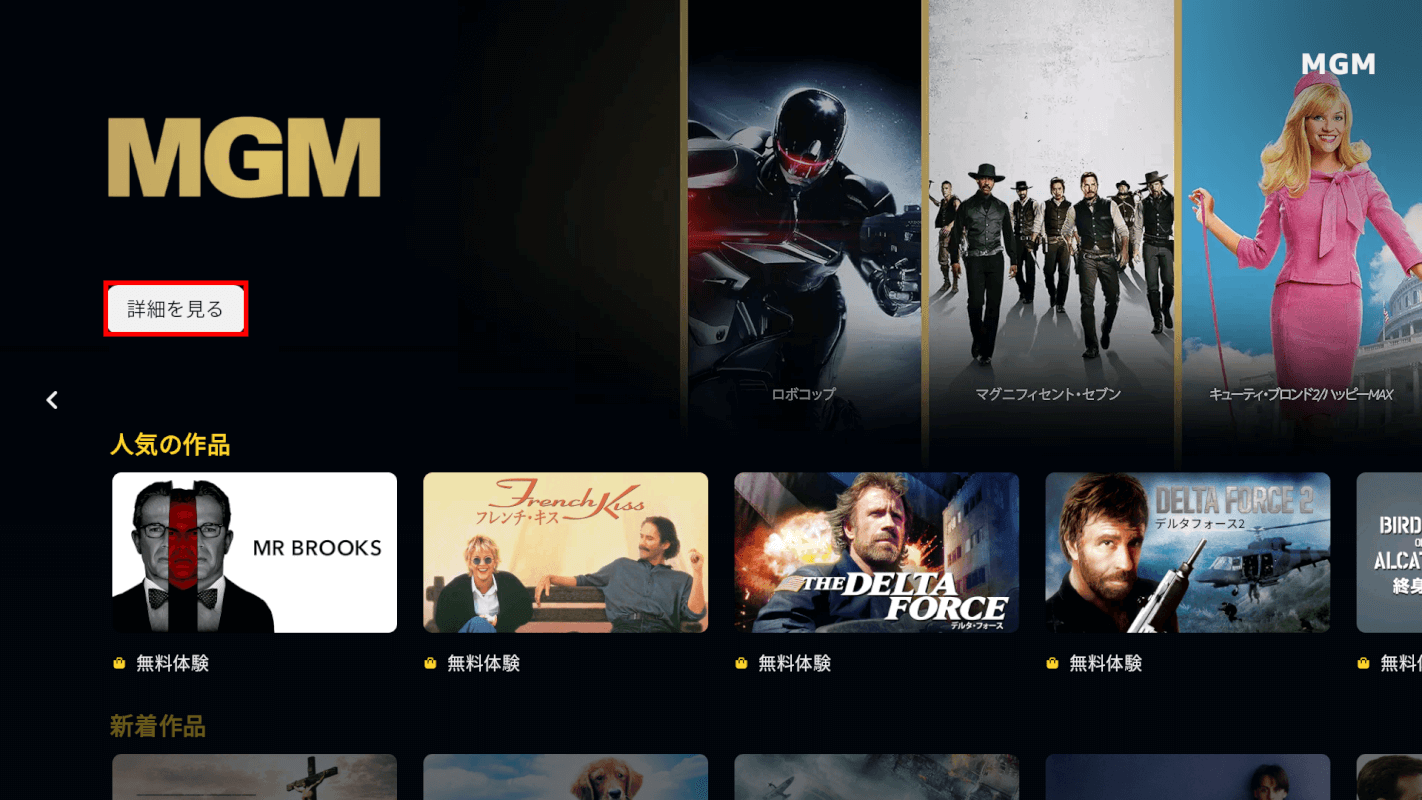
ロゴの下にある「詳細を見る」ボタンを押します。
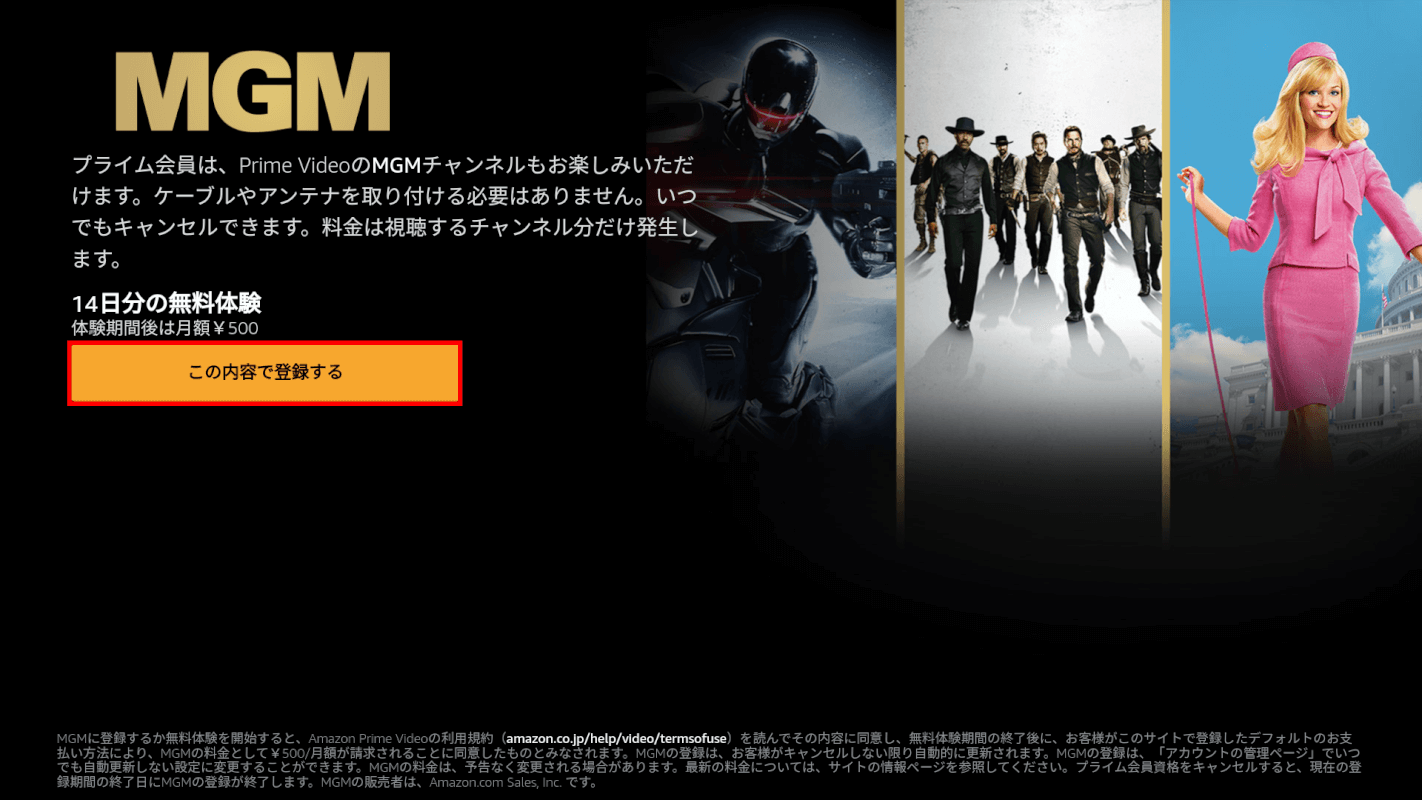
「この内容で登録する」ボタンを押します。
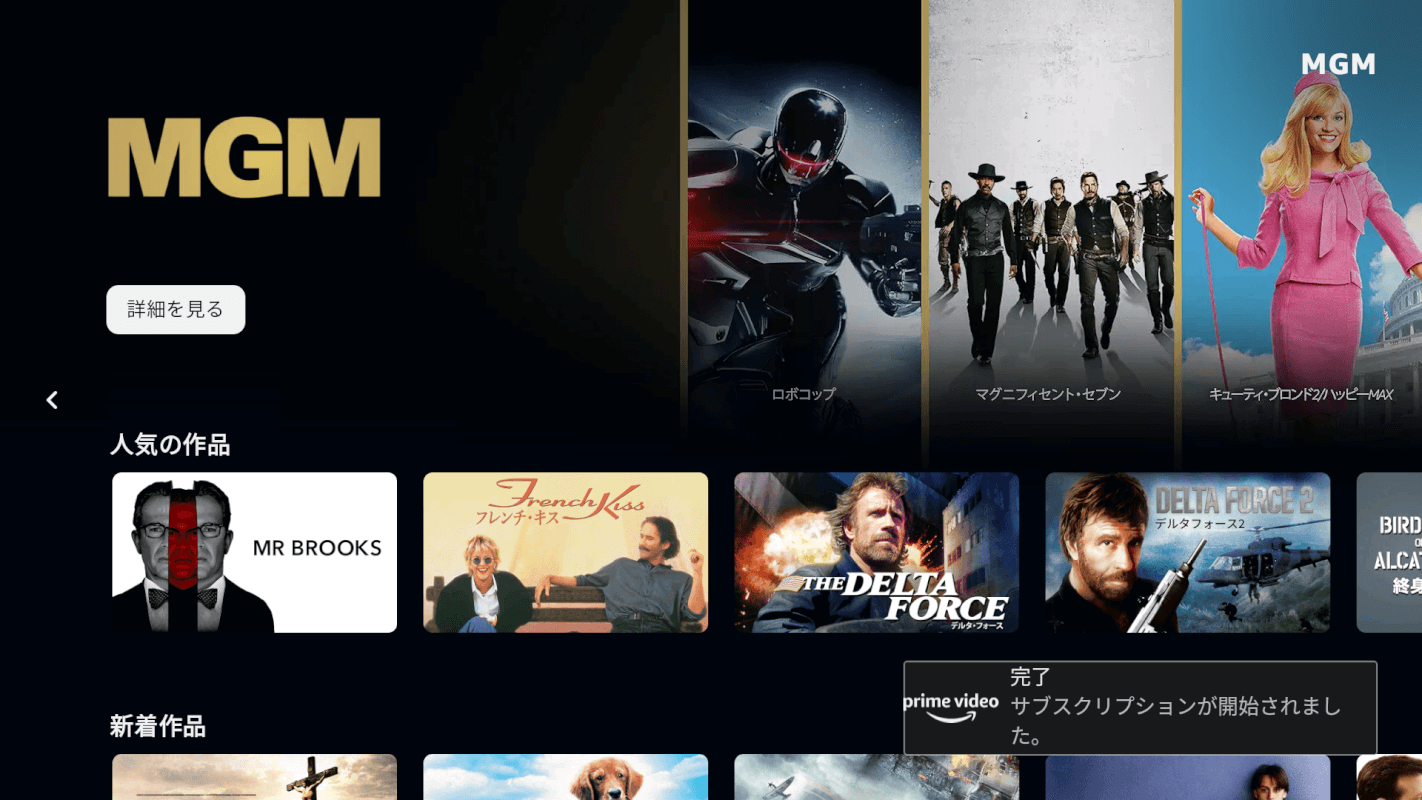
プライムビデオのチャンネルの登録が完了しました。
Amazonプライムビデオのチャンネルの登録ができない場合
ご登録いただけませんと表示される
iPhoneのPrime Videoアプリから一部のチャンネルに登録しようとすると、「このアプリからはご登録いただけません。」というメッセージが表示されます。
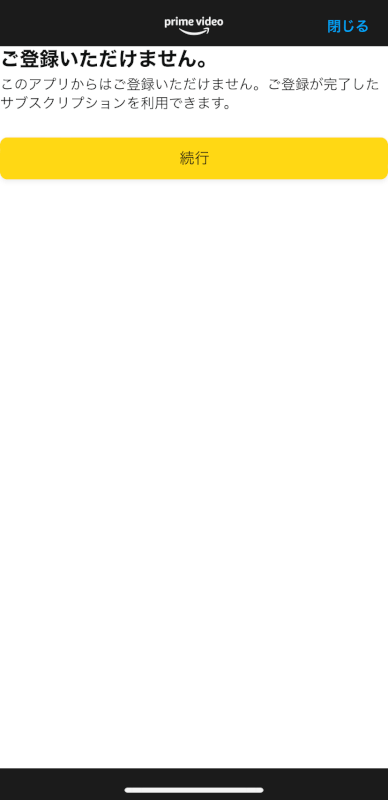
上記の表示が出た場合は、「Webサイト - iPhone/Android」を参考にブラウザから登録しましょう。
AndroidではPrime Videoアプリから登録できない
AndroidではPrime Videoアプリからチャンネルを登録することはできません。
Prime VideoアプリではなくAmazonショッピングアプリからは登録可能ですが、「Webサイト - iPhone/Android」の方が素早く登録できます。
携帯決済で支払いができない
チャンネルの携帯決済での支払いは、docomoとauのみ利用可能です。
支払方法で携帯電話会社への請求を選択している場合、支払方法追加時にWi-Fiを切断し、モバイル通信での接続が必要になります。
そのため、スマートフォンを使用してモバイル通信での支払い方法の追加および更新(またはチャンネルの登録)をお試しください。
